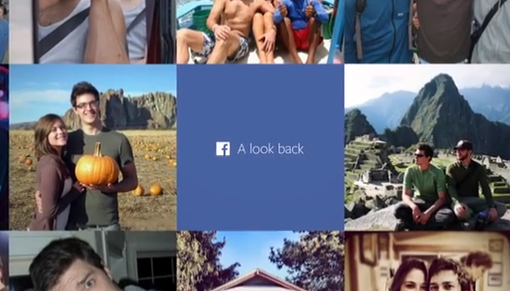
Facebook 歡慶 10 歲生日,並推出「A Look Back 回首好時光」網頁,將使用者在Facebook 註冊以來的歷程紀錄,濃縮為 1 分鐘的精華影片。如果喜歡的話,還可以透過小技巧將這隻影片儲存到自己的電腦中唷。
Facebook A Look Back 回首好時光:
Mark Zuckerberg 在 2004 年 2 月 4 日創立了「The Facebook」,創立之初是限定哈佛大學學生使用(Mark Zuckerberg 就讀哈佛大學),也因此創立第一個月以來半數的使用者為哈佛大學學生,後來才逐漸擴散到美國其他大學;2005 年拿掉「The」變成大家現在熟知的「Facebook」,並積極拓展全球市場。2009年 Facebook 首度超越 MySpace 成為全美最大社群網站,現今也是全球最大社群網站,註冊使用者超過 12.3 億人、約全球 1/6 人口都註冊 Facebook 帳號。
Facebook 昨日慶祝 10 歲生日,並推出了「A Look Back 回首好時光」網頁,讓所有 FB 使用者一同感受註冊 Facebook 以來的個人故事,影片帶來了每位 FB 使用者註冊的日期,以及自己第一張上傳的照片、第一個留言呢和熱門照片等內容。在台灣地區 Facebook 也紅了超過 5 年的時間,許多使用者都歷經不少成長,筆者身邊許多朋友都歷經求職、結婚、生子等改變,也因此影片看來格外溫馨。
另外有少數使用者點選「A Look Back 回首好時光」網頁卻只出現圖片、還沒看到影片,可以更換不同瀏覽器、或試試看 https://m.facebook.com/lookback/share/ 這個網址。如果一開始有出現影片卻手殘刪除的話,可以桿緊透過下面的 cache 將影片另存。
打包下載「A Look Back 回首好時光」影片
相信許多人看完自己的回首好時光影片後,都忍不住想要下載回自己的電腦,但「A Look Back 回首好時光」採用 Flash 頁面,無法直接右鍵另存影片。其實當使用者看完這隻影片後,影片就已經悄悄藏在電腦中了,此時只要透過瀏覽器的「cache 快取」小技巧,就可以將影片另存起來。

▲「A Look Back 回首好時光」為 Flash 頁面,無法直接儲存影片,但影片其實已經透過 cache 儲存在電腦中。這邊建議使用者先點選影片右下方的「HD」再完整播放一次影片。

▲接著進入瀏覽器的 cache 快取資料夾頁面。Chrome 瀏覽器在網址列輸入「chrome://cache」,Firefox 瀏覽器則在網址列輸入「about:cache」。接著透過關鍵字「lookbackvideo」搜尋含有「lookbackvideo」和「.mp4」的網址。

▲將這串網址再貼回網址列開啟。

▲影片再度出現,不過會發現網頁介面跟原本的不太一樣。

▲將滑鼠移到影片上方,即可按右鍵使用「另存影片」存在指定位置。

請注意!留言要自負法律責任,相關案例層出不窮,請慎重發文!